A partir de 12 de janeiro de 2021, o famoso Flash player não pode mais ser usado em navegadores da web. A Adobe, sua editora, decidiu retirá-lo de circulação e até desenvolveu uma ferramenta para desinstalá-lo facilmente.
Após 24 anos de serviço leal, o Flash Player desapareceu da Internet. Lançado em 1996 pela Macromedia, comprado em 2006 pela Adobe, editora do Photoshop, o Flash alcançou o apogeu da web. Graças a ele pudemos tirar proveito de sites cheios de animações, anúncios dinâmicos ou mesmo pequenos jogos engraçados como Mah-jong, jogos de cartas ou o famoso YetiSports que desde então migrou para smartphones Android e iOS.

Ainda podemos usar o Flash?
No entanto, as muitas vulnerabilidades de segurança e a chegada do HTML5, mais leve e seguro, levaram a melhor sobre o Flash, que viu sua popularidade cair drasticamente desde a década de 2010. Tanto que em muitos navegadores (Firefox, Chrome ou Edge), o Flash teve uma presença discreta. Integrado nas extensões, era necessário, por padrão, ativá-lo na hora de usá-lo. Isso não será mais possível. Em 31 de dezembro de 2021, a Adobe encerrou a manutenção de sua ferramenta. Provavelmente, durante a sua navegação na Web nos últimos meses, você encontrou uma caixa de diálogo vinda da Adobe para encorajá-lo a desinstalar o Flash Player do seu computador.
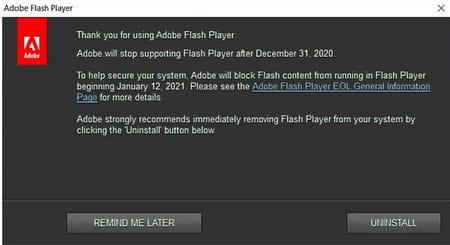
Se não, veja o que fazer, esteja você usando um PC com Windows ou um Mac. Depois disso, evite sites que solicitarão a instalação do Flash Player em sua máquina para acessar seu conteúdo. Ou eles não terão feito nenhuma atualização para se separar do Flash em favor do HTML5, ou será uma tentativa de instalar um adware (adware) ou um vírus em seu computador, uma vez que a versão oficial do Flash não está mais disponível para download. Portanto, tome cuidado.
De qualquer forma, agora não é mais possível, mesmo com "ajustes", usar o plug-in Flash em um navegador, seja Chrome, Edge, Firefox, Internet Explorer, Safari, Brave, Opera, Vivaldi, etc. A única coisa a fazer é livrar-se dele para sempre.
Como eu desinstalo o Flash no Windows?
Desde o final de outubro de 2021, a Microsoft oferece uma atualização para diferentes versões do Windows para remover o Flash. No entanto, a Adobe, por sua vez, lançou uma ferramenta para desinstalar o Flash Player.
- Abra seu navegador usual (Firefox, Edge, Chrome) e primeiro verifique se o Flash está presente. Para fazer isso, vá para a página web configurada pela Adobe e clique no botão amarelo Procure agora.
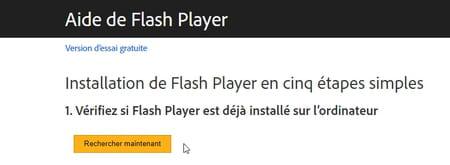
- Você é imediatamente informado da presença do módulo Flash. Esteja ativo ou não, presente ou não (pode ser instalado em outro navegador), deve ser desinstalado.
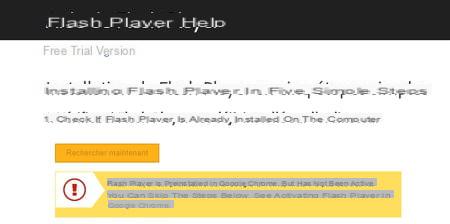
- Agora baixe a ferramenta de desinstalação do Adobe Flash e feche o navegador.
Baixe o Flash Uninstaller para Windows
- Inicie a ferramenta Adobe que você acabou de baixar. Basta clicar no botão. desinstalação à direita da janela.
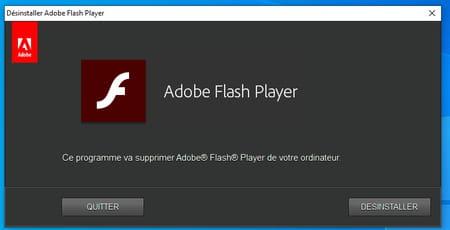
- Em seguida, reinicie o computador após dizer um último adeus ao Flash.

- Nota : será necessário aguardar a próxima atualização do Chrome e Edge (baseado em Chromium) para que o Flash desapareça permanentemente desses navegadores. No momento, o módulo ainda está presente, mas desabilitado. Você pode ver isso digitando chrome: // settings / content / flash ou edge: // settings / content / flash na barra de endereço). Por padrão, a chave deve estar na posição inativa.
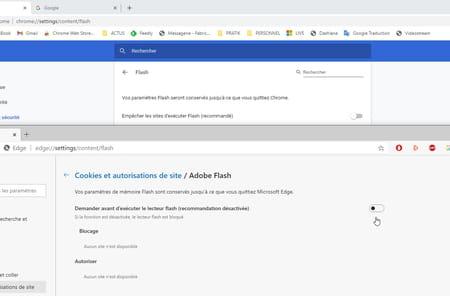
Como faço para desinstalar o Flash no macOS?
A Apple há muito tempo é resistente ao uso do Flash (a ferramenta nunca viu a luz do dia no iOS). E a empresa da apple assumiu a liderança em Macs desde que, desde 2021, seu navegador Safari não oferece mais suporte a conteúdo da Adobe. Se você tiver Flash em outros navegadores, veja como se livrar dele.
- Abra seu navegador usual (Firefox, Edge, Chrome ou Safari) e primeiro verifique se o Flash está presente. Para fazer isso, vá para a página web configurada pela Adobe e clique no botão amarelo Procure agora.
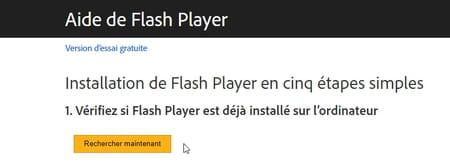
- Você é imediatamente informado da presença do módulo Flash. Esteja ativo ou não, presente ou não (pode ser instalado em outro navegador), deve ser desinstalado.
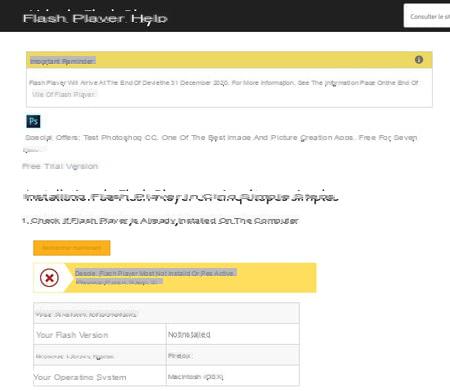
- Agora traga de volta a ferramenta oferecida pela Adobe que se adapta à sua versão do sistema.
Baixe o Flash Uninstaller para macOS 10.6 e posterior
Baixe o Flash Uninstaller para macOS até 10.5
- Feche todos os navegadores abertos e inicie a ferramenta Adobe que você acabou de baixar. Clique no botão aberto da seguinte caixa de diálogo aparece.
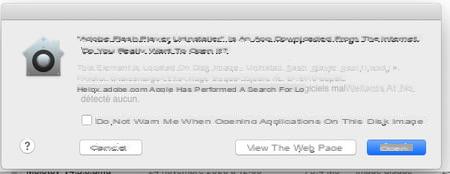
- Clique no botão desinstalação.
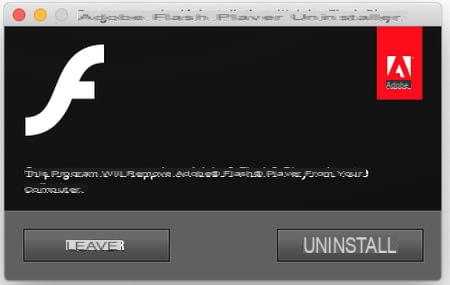
- Digite sua senha para validar a operação e clique em Instale um utilitário. Após alguns segundos, o Flash saiu do seu disco rígido.
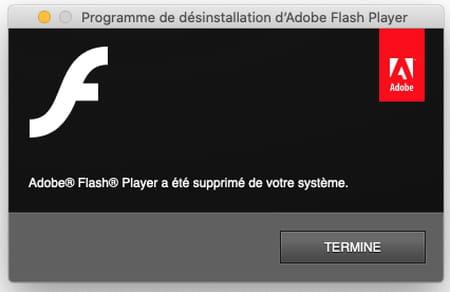
- Nota : será necessário aguardar a próxima atualização do Chrome e Edge (baseado em Chromium) para que o Flash desapareça permanentemente desses navegadores. No momento, o módulo ainda está presente, mas desabilitado. Você pode ver isso digitando chrome: // settings / content / flash ou edge: // settings / content / flash na barra de endereço). Por padrão, a chave deve estar na posição inativa.
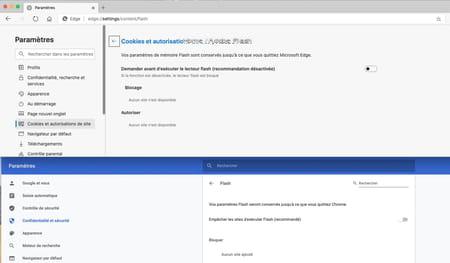
Resumo Por que você não deve usar o Flash Desinstalar o Flash no Windows Desinstalar o Flash no Mac Após 24 anos de serviço fiel, o Flash Player desapareceu da Internet. Lançado em 1996 pela Macromedia, adquirida em ...


























